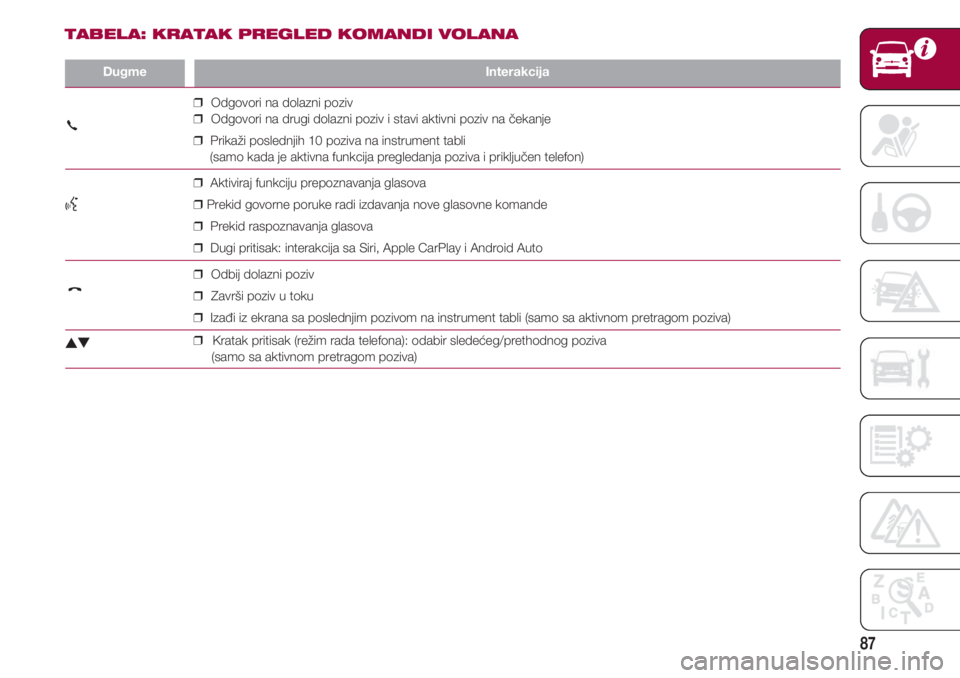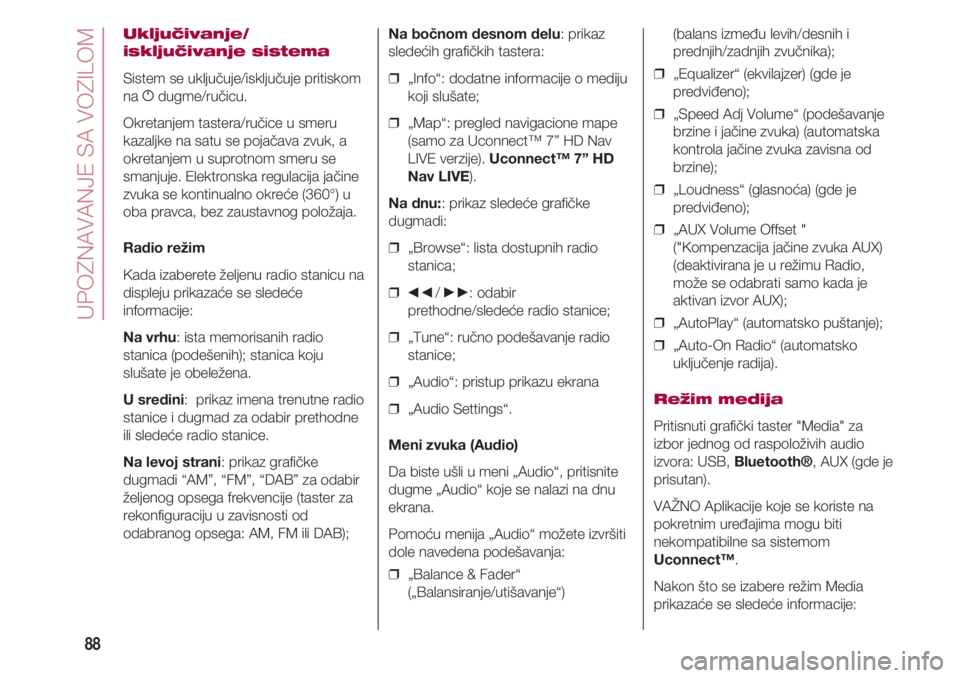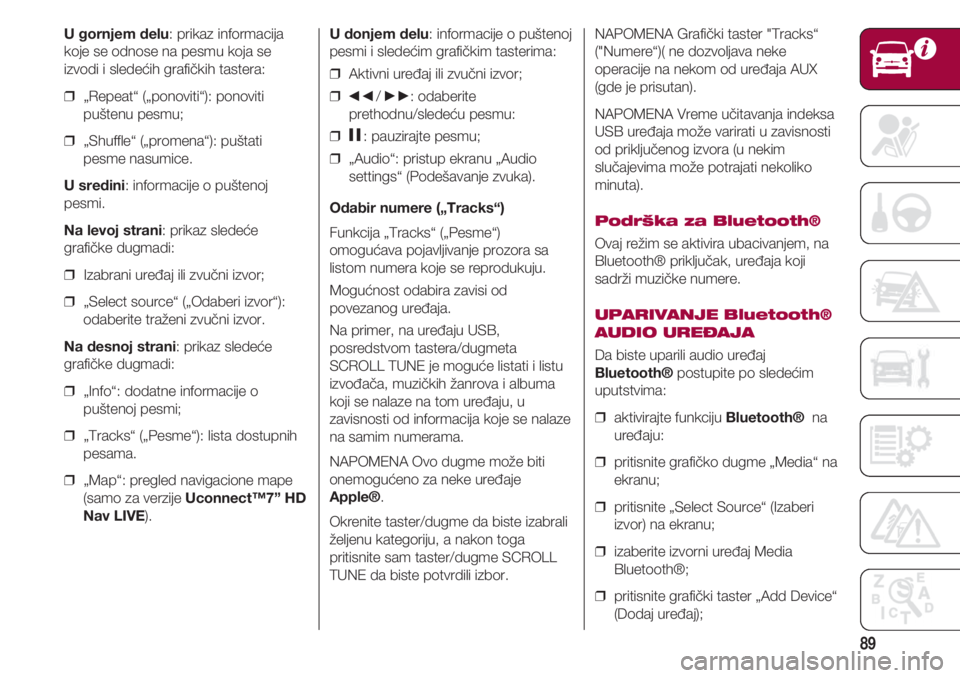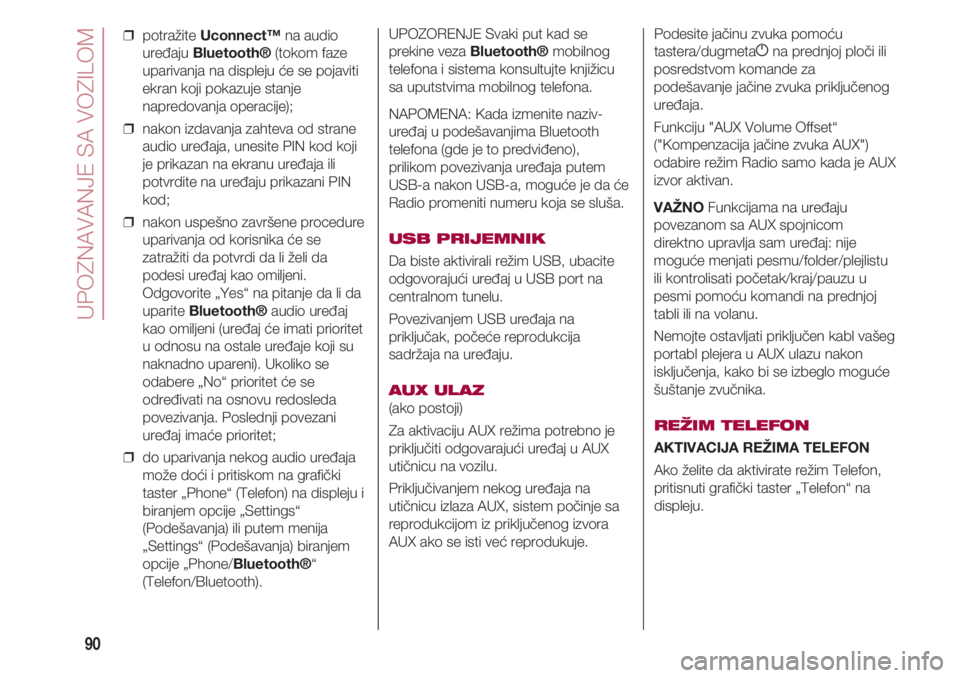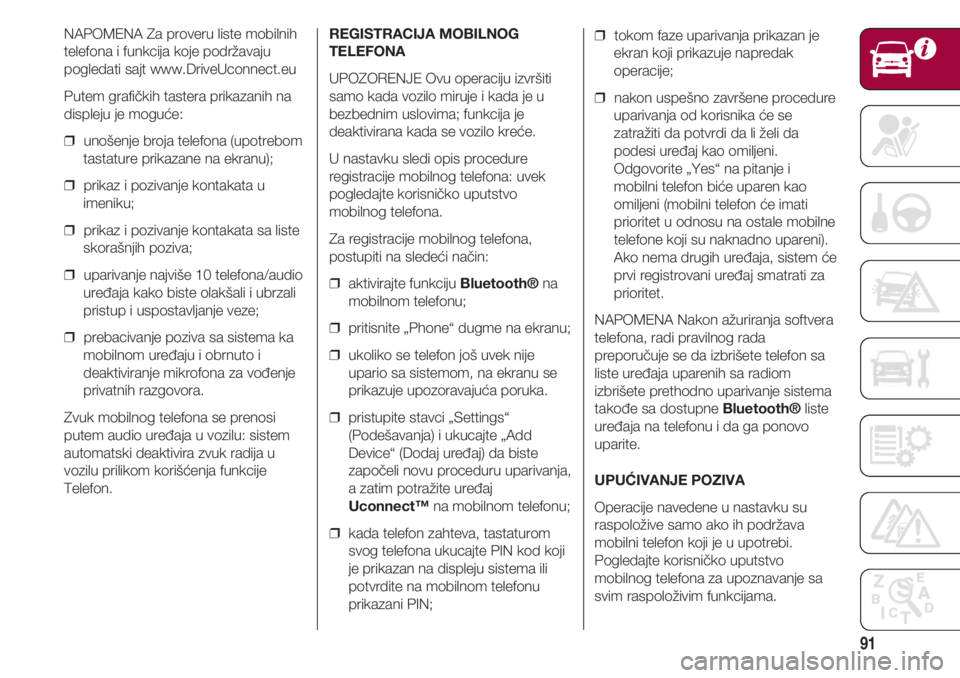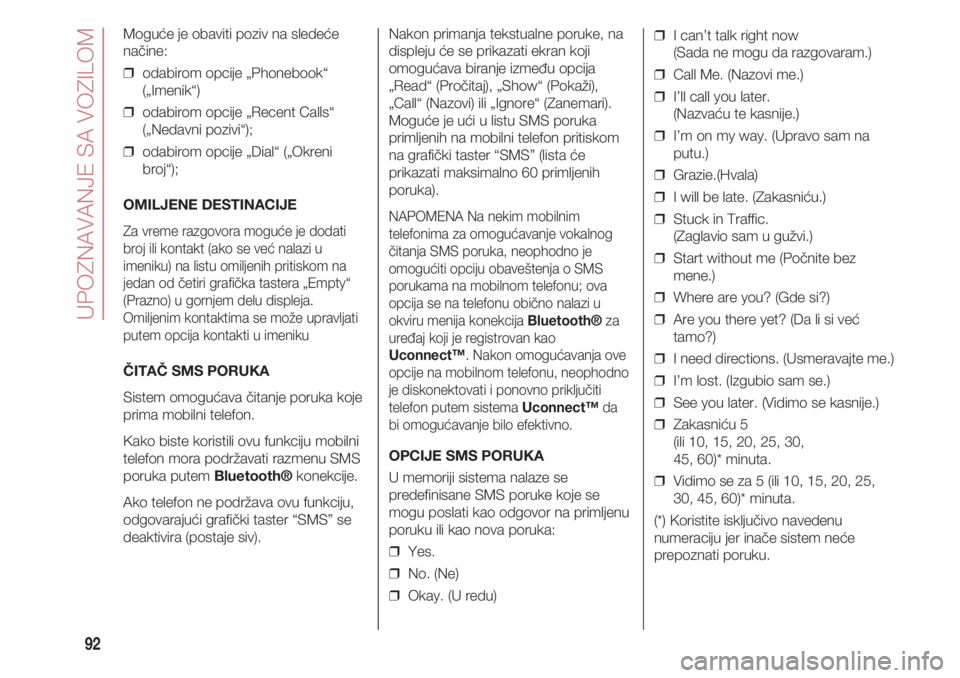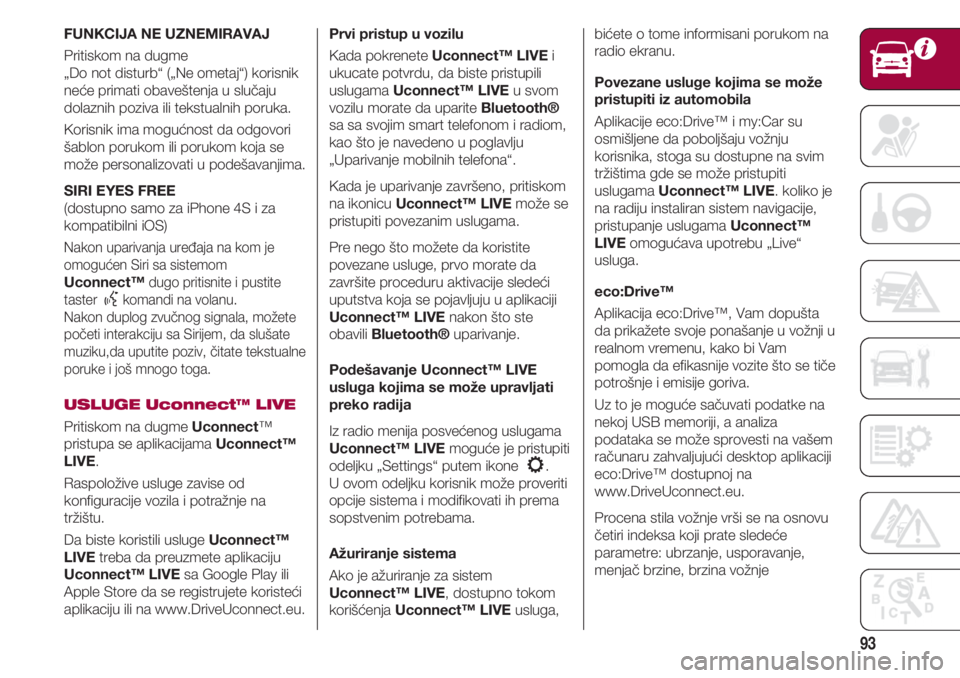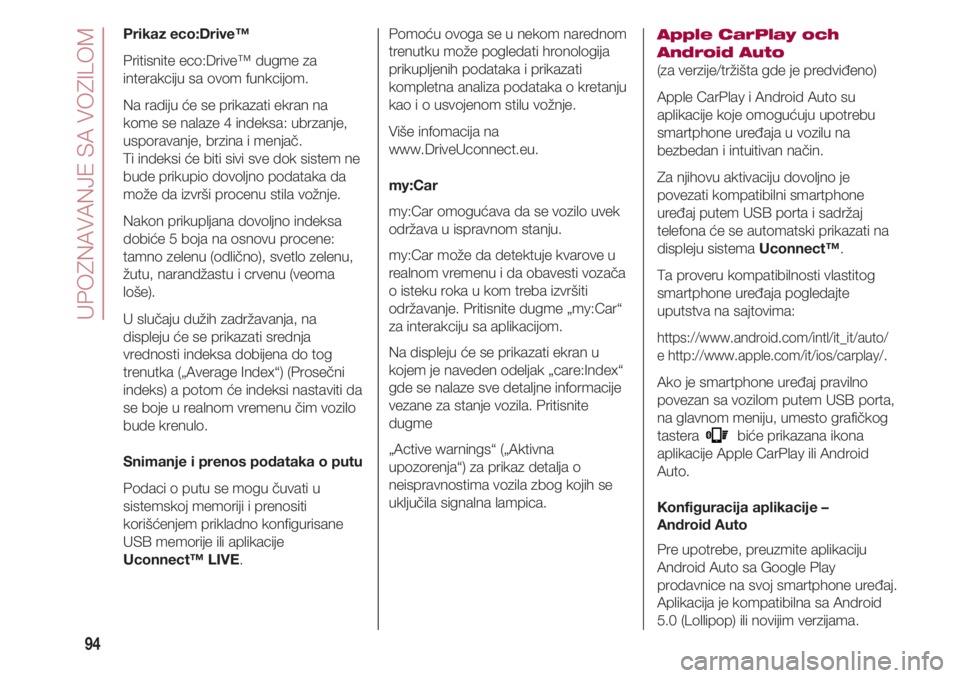Page 89 of 224
87
DugmeInterakcija
❒Odgovori na dolazni poziv
❒Odgovori na drugi dolazni poziv i stavi aktivni poziv na čekanje
❒Prikaži poslednjih 10 poziva na instrument tabli
(samo kada je aktivna funkcija pregledanja poziva i priključen telefon)
❒Aktiviraj funkciju prepoznavanja glasova
} ❒Prekid govorne poruke radi izdavanja nove glasovne komande
❒Prekid raspoznavanja glasova
❒Dugi pritisak: interakcija sa Siri, Apple CarPlay i Android Auto
❒Odbij dolazni poziv
❒Završi poziv u toku
❒Izađi iz ekrana sa poslednjim pozivom na instrument tabli (samo sa aktivnom pretragom poziva)
NO❒ Kratak pritisak (režim rada telefona): odabir sledećeg/prethodnog poziva
(samo sa aktivnom pretragom poziva)
£
£
TABELA: KRATAK PREGLED KOMANDI VOLANA
Page 90 of 224
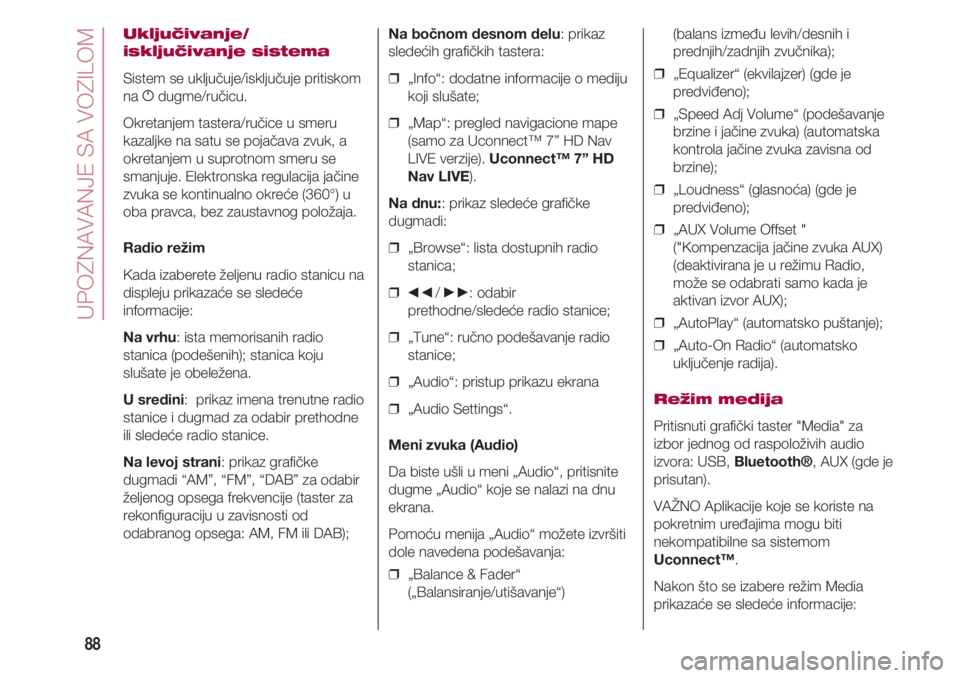
UPOZNAVANJE SA VOZILOM
88
Uključivanje/
isključivanje sistema
Sistem se uključuje/isključuje pritiskom
na gdugme/ručicu.
Okretanjem tastera/ručice u smeru
kazaljke na satu se pojačava zvuk, a
okretanjem u suprotnom smeru se
smanjuje. Elektronska regulacija jačine
zvuka se kontinualno okreće (360°) u
oba pravca, bez zaustavnog položaja.
Radio režim
Kada izaberete željenu radio stanicu na
displeju prikazaće se sledeće
informacije:
Na vrhu: ista memorisanih radio
stanica (podešenih); stanica koju
slušate je obeležena.
U sredini: prikaz imena trenutne radio
stanice i dugmad za odabir prethodne
ili sledeće radio stanice.
Na levoj strani: prikaz grafičke
dugmadi “AM”, “FM”, “DAB” za odabir
željenog opsega frekvencije (taster za
rekonfiguraciju u zavisnosti od
odabranog opsega: AM, FM ili DAB);Na bočnom desnom delu: prikaz
sledećih grafičkih tastera:
❒ „Info“: dodatne informacije o mediju
koji slušate;
❒ „Map“: pregled navigacione mape
(samo za Uconnect™ 7” HD Nav
LIVE verzije). Uconnect™ 7” HD
Nav LIVE).
Na dnu:: prikaz sledeće grafičke
dugmadi:
❒ „Browse“: lista dostupnih radio
stanica;
❒
÷/ ˜: odabir
prethodne/sledeće radio stanice;
❒ „Tune“: ručno podešavanje radio
stanice;
❒ „Audio“: pristup prikazu ekrana
❒ „Audio Settings“.
Meni zvuka (Audio)
Da biste ušli u meni „Audio“, pritisnite
dugme „Audio“ koje se nalazi na dnu
ekrana.
Pomoću menija „Audio“ možete izvršiti
dole navedena podešavanja:
❒ „Balance & Fader“
(„Balansiranje/utišavanje“) (balans između levih/desnih i
prednjih/zadnjih zvučnika);
❒ „Equalizer“ (ekvilajzer) (gde je
predviđeno);
❒ „Speed Adj Volume“ (podešavanje
brzine i jačine zvuka) (automatska
kontrola jačine zvuka zavisna od
brzine);
❒ „Loudness“ (glasnoća) (gde je
predviđeno);
❒ „AUX Volume Offset "
("Kompenzacija jačine zvuka AUX)
(deaktivirana je u režimu Radio,
može se odabrati samo kada je
aktivan izvor AUX);
❒ „AutoPlay“ (automatsko puštanje);
❒ „Auto-On Radio“ (automatsko
uključenje radija).
Režim medija
Pritisnuti grafički taster "Media" za
izbor jednog od raspoloživih audio
izvora: USB, Bluetooth®, AUX (gde je
prisutan).
VAŽNO Aplikacije koje se koriste na
pokretnim uređajima mogu biti
nekompatibilne sa sistemom
Uconnect™.
Nakon što se izabere režim Media
prikazaće se sledeće informacije:
Page 91 of 224
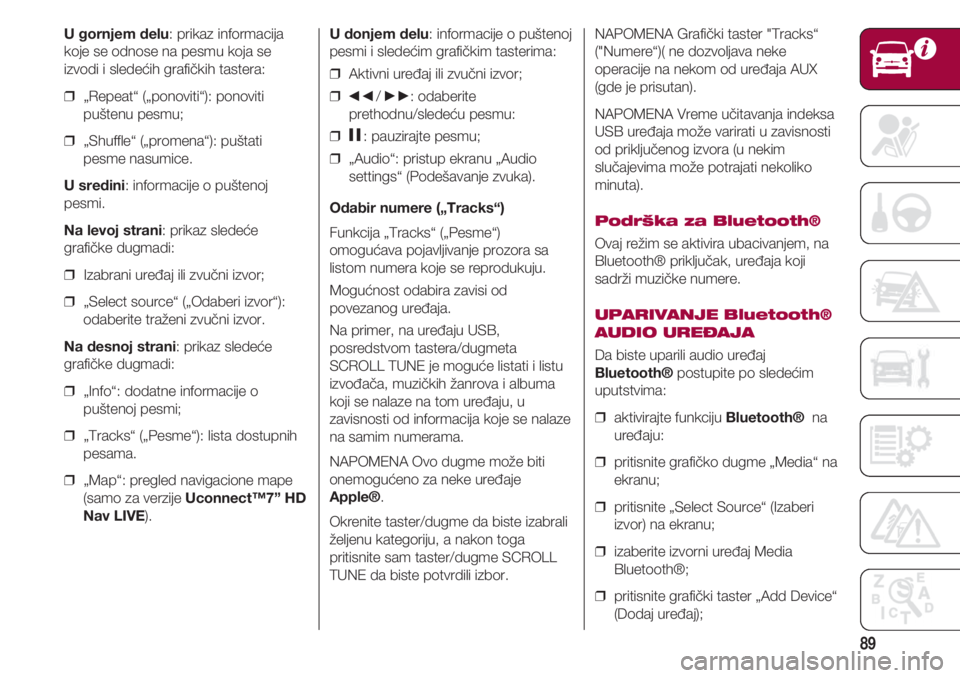
89
U gornjem delu: prikaz informacija
koje se odnose na pesmu koja se
izvodi i sledećih grafičkih tastera:
❒ „Repeat“ („ponoviti“): ponoviti
puštenu pesmu;
❒ „Shuffle“ („promena“): puštati
pesme nasumice.
U sredini: informacije o puštenoj
pesmi.
Na levoj strani: prikaz sledeće
grafičke dugmadi:
❒ Izabrani uređaj ili zvučni izvor;
❒ „Select source“ („Odaberi izvor“):
odaberite traženi zvučni izvor.
Na desnoj strani: prikaz sledeće
grafičke dugmadi:
❒ „Info“: dodatne informacije o
puštenoj pesmi;
❒ „Tracks“ („Pesme“): lista dostupnih
pesama.
❒ „Map“: pregled navigacione mape
(samo za verzije Uconnect™7” HD
Nav LIVE).U donjem delu: informacije o puštenoj
pesmi i sledećim grafičkim tasterima:
❒ Aktivni uređaj ili zvučni izvor;
❒
÷/ ˜: odaberite
prethodnu/sledeću pesmu:
❒
II: pauzirajte pesmu;
❒ „Audio“: pristup ekranu „Audio
settings“ (Podešavanje zvuka).
Odabir numere („Tracks“)
Funkcija „Tracks“ („Pesme“)
omogućava pojavljivanje prozora sa
listom numera koje se reprodukuju.
Mogućnost odabira zavisi od
povezanog uređaja.
Na primer, na uređaju USB,
posredstvom tastera/dugmeta
SCROLL TUNE je moguće listati i listu
izvođača, muzičkih žanrova i albuma
koji se nalaze na tom uređaju, u
zavisnosti od informacija koje se nalaze
na samim numerama.
NAPOMENA Ovo dugme može biti
onemogućeno za neke uređaje
Apple®.
Okrenite taster/dugme da biste izabrali
željenu kategoriju, a nakon toga
pritisnite sam taster/dugme SCROLL
TUNE da biste potvrdili izbor.NAPOMENA Grafički taster "Tracks“
("Numere“)( ne dozvoljava neke
operacije na nekom od uređaja AUX
(gde je prisutan).
NAPOMENA Vreme učitavanja indeksa
USB uređaja može varirati u zavisnosti
od priključenog izvora (u nekim
slučajevima može potrajati nekoliko
minuta).
Podrška za Bluetooth®
Ovaj režim se aktivira ubacivanjem, na
Bluetooth® priključak, uređaja koji
sadrži muzičke numere.
UPARIVANJE Bluetooth®
AUDIO UREĐAJA
Da biste uparili audio uređaj
Bluetooth®postupite po sledećim
uputstvima:
❒ aktivirajte funkciju Bluetooth®na
uređaju:
❒ pritisnite grafičko dugme „Media“ na
ekranu;
❒ pritisnite „Select Source“ (Izaberi
izvor) na ekranu;
❒ izaberite izvorni uređaj Media
Bluetooth®;
❒ pritisnite grafički taster „Add Device“
(Dodaj uređaj);
Page 92 of 224
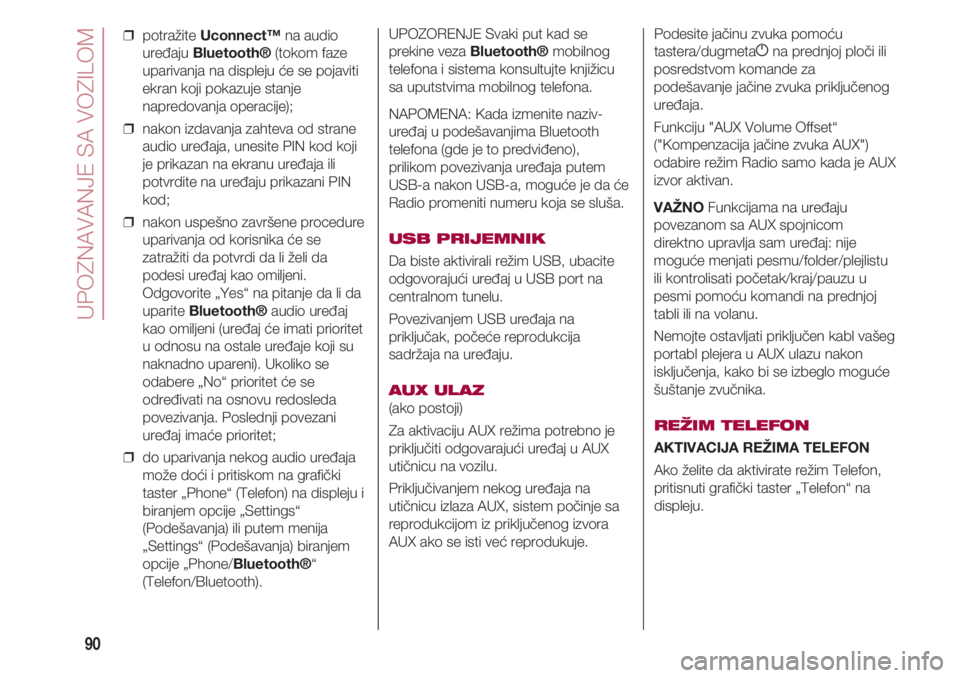
UPOZNAVANJE SA VOZILOM
90
❒ potražite Uconnect™na audio
uređaju Bluetooth®(tokom faze
uparivanja na displeju će se pojaviti
ekran koji pokazuje stanje
napredovanja operacije);
❒ nakon izdavanja zahteva od strane
audio uređaja, unesite PIN kod koji
je prikazan na ekranu uređaja ili
potvrdite na uređaju prikazani PIN
kod;
❒ nakon uspešno završene procedure
uparivanja od korisnika će se
zatražiti da potvrdi da li želi da
podesi uređaj kao omiljeni.
Odgovorite „Yes“ na pitanje da li da
uparite Bluetooth®audio uređaj
kao omiljeni (uređaj će imati prioritet
u odnosu na ostale uređaje koji su
naknadno upareni). Ukoliko se
odabere „No“ prioritet će se
određivati na osnovu redosleda
povezivanja. Poslednji povezani
uređaj imaće prioritet;
❒ do uparivanja nekog audio uređaja
može doći i pritiskom na grafički
taster „Phone“ (Telefon) na displeju i
biranjem opcije „Settings“
(Podešavanja) ili putem menija
„Settings“ (Podešavanja) biranjem
opcije „Phone/Bluetooth®“
(Telefon/Bluetooth).UPOZORENJE Svaki put kad se
prekine veza Bluetooth®mobilnog
telefona i sistema konsultujte knjižicu
sa uputstvima mobilnog telefona.
NAPOMENA: Kada izmenite naziv-
uređaj u podešavanjima Bluetooth
telefona (gde je to predviđeno),
prilikom povezivanja uređaja putem
USB-a nakon USB-a, moguće je da će
Radio promeniti numeru koja se sluša.
USB PRIJEMNIK
Da biste aktivirali režim USB, ubacite
odgovorajući uređaj u USB port na
centralnom tunelu.
Povezivanjem USB uređaja na
priključak, počeće reprodukcija
sadržaja na uređaju.
AUX ULAZ
(ako postoji)
Za aktivaciju AUX režima potrebno je
priključiti odgovarajući uređaj u AUX
utičnicu na vozilu.
Priključivanjem nekog uređaja na
utičnicu izlaza AUX, sistem počinje sa
reprodukcijom iz priključenog izvora
AUX ako se isti već reprodukuje.Podesite jačinu zvuka pomoću
tastera/dugmeta
gna prednjoj ploči ili
posredstvom komande za
podešavanje jačine zvuka priključenog
uređaja.
Funkciju "AUX Volume Offset“
("Kompenzacija jačine zvuka AUX")
odabire režim Radio samo kada je AUX
izvor aktivan.
VAŽNO Funkcijama na uređaju
povezanom sa AUX spojnicom
direktno upravlja sam uređaj: nije
moguće menjati pesmu/folder/plejlistu
ili kontrolisati početak/kraj/pauzu u
pesmi pomoću komandi na prednjoj
tabli ili na volanu.
Nemojte ostavljati priključen kabl vašeg
portabl plejera u AUX ulazu nakon
isključenja, kako bi se izbeglo moguće
šuštanje zvučnika.
REŽIM TELEFON
AKTIVACIJA REŽIMA TELEFON
Ako želite da aktivirate režim Telefon,
pritisnuti grafički taster „Telefon“ na
displeju.
Page 93 of 224
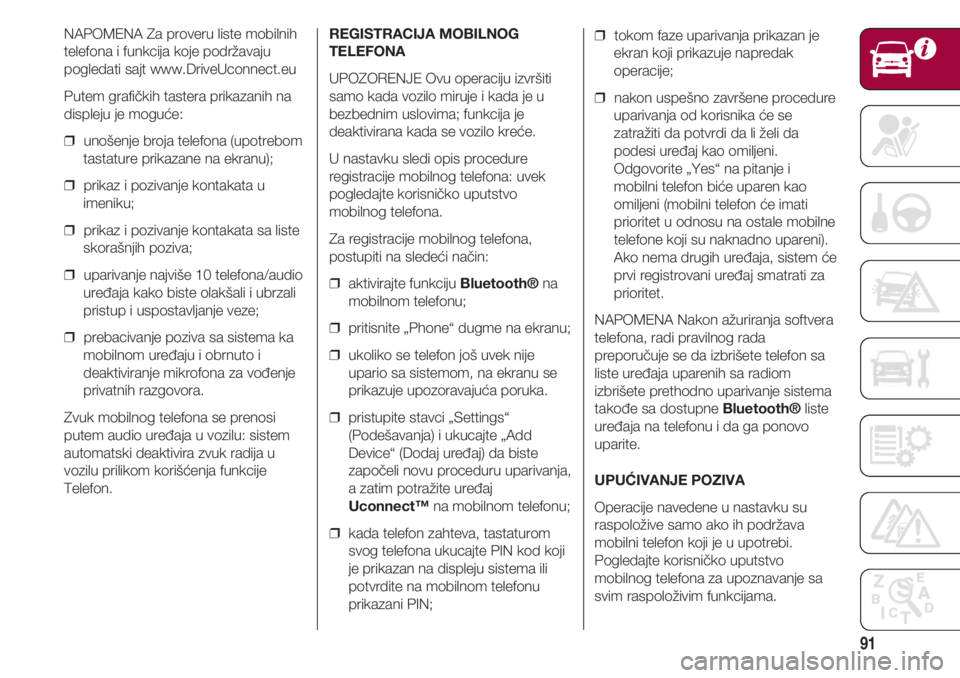
91
NAPOMENA Za proveru liste mobilnih
telefona i funkcija koje podržavaju
pogledati sajt www.DriveUconnect.eu
Putem grafičkih tastera prikazanih na
displeju je moguće:
❒ unošenje broja telefona (upotrebom
tastature prikazane na ekranu);
❒ prikaz i pozivanje kontakata u
imeniku;
❒ prikaz i pozivanje kontakata sa liste
skorašnjih poziva;
❒ uparivanje najviše 10 telefona/audio
uređaja kako biste olakšali i ubrzali
pristup i uspostavljanje veze;
❒ prebacivanje poziva sa sistema ka
mobilnom uređaju i obrnuto i
deaktiviranje mikrofona za vođenje
privatnih razgovora.
Zvuk mobilnog telefona se prenosi
putem audio uređaja u vozilu: sistem
automatski deaktivira zvuk radija u
vozilu prilikom korišćenja funkcije
Telefon.REGISTRACIJA MOBILNOG
TELEFONA
UPOZORENJE Ovu operaciju izvršiti
samo kada vozilo miruje i kada je u
bezbednim uslovima; funkcija je
deaktivirana kada se vozilo kreće.
U nastavku sledi opis procedure
registracije mobilnog telefona: uvek
pogledajte korisničko uputstvo
mobilnog telefona.
Za registracije mobilnog telefona,
postupiti na sledeći način:
❒ aktivirajte funkciju Bluetooth®na
mobilnom telefonu;
❒ pritisnite „Phone“ dugme na ekranu;
❒ ukoliko se telefon još uvek nije
upario sa sistemom, na ekranu se
prikazuje upozoravajuća poruka.
❒ pristupite stavci „Settings“
(Podešavanja) i ukucajte „Add
Device“ (Dodaj uređaj) da biste
započeli novu proceduru uparivanja,
a zatim potražite uređaj
Uconnect™na mobilnom telefonu;
❒ kada telefon zahteva, tastaturom
svog telefona ukucajte PIN kod koji
je prikazan na displeju sistema ili
potvrdite na mobilnom telefonu
prikazani PIN;❒ tokom faze uparivanja prikazan je
ekran koji prikazuje napredak
operacije;
❒ nakon uspešno završene procedure
uparivanja od korisnika će se
zatražiti da potvrdi da li želi da
podesi uređaj kao omiljeni.
Odgovorite „Yes“ na pitanje i
mobilni telefon biće uparen kao
omiljeni (mobilni telefon će imati
prioritet u odnosu na ostale mobilne
telefone koji su naknadno upareni).
Ako nema drugih uređaja, sistem će
prvi registrovani uređaj smatrati za
prioritet.
NAPOMENA Nakon ažuriranja softvera
telefona, radi pravilnog rada
preporučuje se da izbrišete telefon sa
liste uređaja uparenih sa radiom
izbrišete prethodno uparivanje sistema
takođe sa dostupne Bluetooth®liste
uređaja na telefonu i da ga ponovo
uparite.
UPUĆIVANJE POZIVA
Operacije navedene u nastavku su
raspoložive samo ako ih podržava
mobilni telefon koji je u upotrebi.
Pogledajte korisničko uputstvo
mobilnog telefona za upoznavanje sa
svim raspoloživim funkcijama.
Page 94 of 224
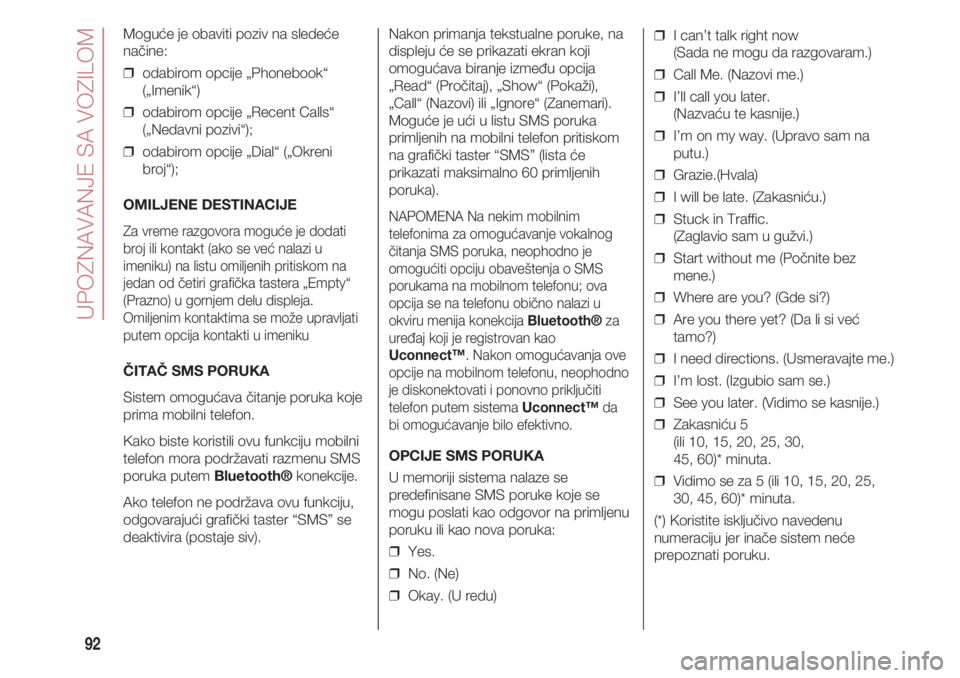
UPOZNAVANJE SA VOZILOM
92
Moguće je obaviti poziv na sledeće
načine:
❒ odabirom opcije „Phonebook“
(„Imenik“)
❒ odabirom opcije „Recent Calls“
(„Nedavni pozivi“);
❒ odabirom opcije „Dial“ („Okreni
broj“);
OMILJENE DESTINACIJE
Za vreme razgovora moguće je dodati
broj ili kontakt (ako se već nalazi u
imeniku) na listu omiljenih pritiskom na
jedan od četiri grafička tastera „Empty“
(Prazno) u gornjem delu displeja.
Omiljenim kontaktima se može upravljati
putem opcija kontakti u imeniku
ČITAČ SMS PORUKA
Sistem omogućava čitanje poruka koje
prima mobilni telefon.
Kako biste koristili ovu funkciju mobilni
telefon mora podržavati razmenu SMS
poruka putem Bluetooth®konekcije.
Ako telefon ne podržava ovu funkciju,
odgovarajući grafički taster “SMS” se
deaktivira (postaje siv). Nakon primanja tekstualne poruke, na
displeju će se prikazati ekran koji
omogućava biranje između opcija
„Read“ (Pročitaj), „Show“ (Pokaži),
„Call“ (Nazovi) ili „Ignore“ (Zanemari).
Moguće je ući u listu SMS poruka
primljenih na mobilni telefon pritiskom
na grafički taster “SMS” (lista će
prikazati maksimalno 60 primljenih
poruka).
NAPOMENA Na nekim mobilnim
telefonima za omogućavanje vokalnog
čitanja SMS poruka, neophodno je
omogućiti opciju obaveštenja o SMS
porukama na mobilnom telefonu; ova
opcija se na telefonu obično nalazi u
okviru menija konekcija Bluetooth®za
uređaj koji je registrovan kao
Uconnect™. Nakon omogućavanja ove
opcije na mobilnom telefonu, neophodno
je diskonektovati i ponovno priključiti
telefon putem sistema Uconnect™da
bi omogućavanje bilo efektivno.
OPCIJE SMS PORUKA
U memoriji sistema nalaze se
predefinisane SMS poruke koje se
mogu poslati kao odgovor na primljenu
poruku ili kao nova poruka:
❒ Yes.
❒ No. (Ne)
❒ Okay. (U redu)❒ I can’t talk right now
(Sada ne mogu da razgovaram.)
❒ Call Me. (Nazovi me.)
❒ I’ll call you later.
(Nazvaću te kasnije.)
❒ I’m on my way. (Upravo sam na
putu.)
❒ Grazie.(Hvala)
❒ I will be late. (Zakasniću.)
❒ Stuck in Traffic.
(Zaglavio sam u gužvi.)
❒ Start without me (Počnite bez
mene.)
❒ Where are you? (Gde si?)
❒ Are you there yet? (Da li si već
tamo?)
❒ I need directions. (Usmeravajte me.)
❒ I’m lost. (Izgubio sam se.)
❒ See you later. (Vidimo se kasnije.)
❒ Zakasniću 5
(ili 10, 15, 20, 25, 30,
45, 60)* minuta.
❒ Vidimo se za 5 (ili 10, 15, 20, 25,
30, 45, 60)* minuta.
(*) Koristite isključivo navedenu
numeraciju jer inače sistem neće
prepoznati poruku.
Page 95 of 224
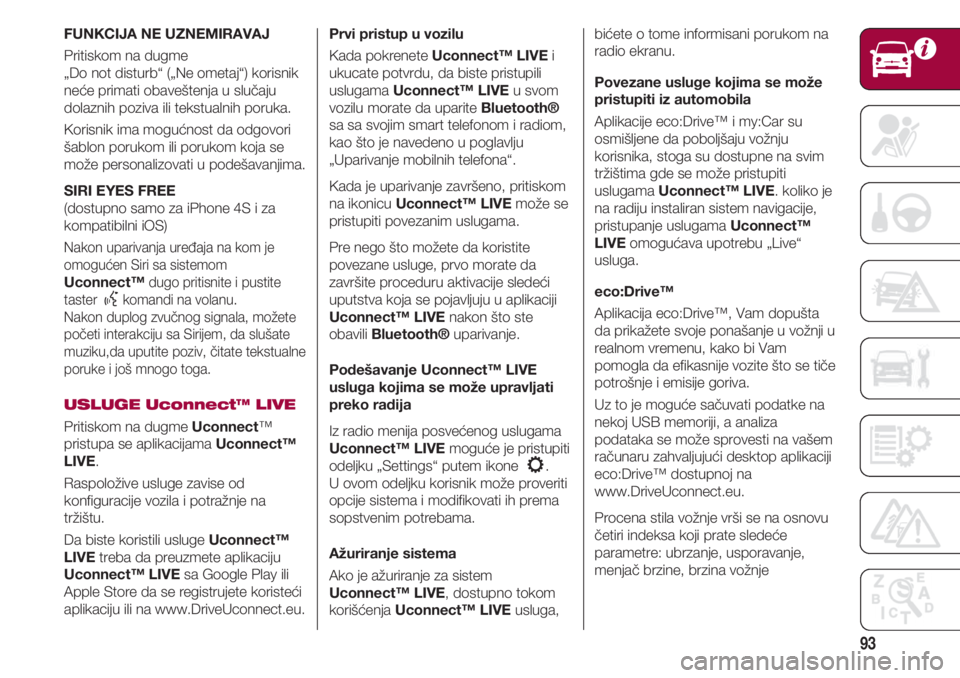
93
FUNKCIJA NE UZNEMIRAVAJ
Pritiskom na dugme
„Do not disturb“ („Ne ometaj“) korisnik
neće primati obaveštenja u slučaju
dolaznih poziva ili tekstualnih poruka.
Korisnik ima mogućnost da odgovori
šablon porukom ili porukom koja se
može personalizovati u podešavanjima.
SIRI EYES FREE
(dostupno samo za iPhone 4S i za
kompatibilni iOS)
Nakon uparivanja uređaja na kom je
omogućen Siri sa sistemom
Uconnect™dugo pritisnite i pustite
taster
}komandi na volanu.
Nakon duplog zvučnog signala, možete
početi interakciju sa Sirijem, da slušate
muziku,da uputite poziv, čitate tekstualne
poruke i još mnogo toga.
USLUGE Uconnect™ LIVE
Pritiskom na dugme Uconnect™
pristupa se aplikacijama Uconnect™
LIVE.
Raspoložive usluge zavise od
konfiguracije vozila i potražnje na
tržištu.
Da biste koristili usluge Uconnect™
LIVEtreba da preuzmete aplikaciju
Uconnect™ LIVEsa Google Play ili
Apple Store da se registrujete koristeći
aplikaciju ili na www.DriveUconnect.eu.Prvi pristup u vozilu
Kada pokrenete Uconnect™ LIVEi
ukucate potvrdu, da biste pristupili
uslugama Uconnect™ LIVEu svom
vozilu morate da uparite Bluetooth®
sa sa svojim smart telefonom i radiom,
kao što je navedeno u poglavlju
„Uparivanje mobilnih telefona“.
Kada je uparivanje završeno, pritiskom
na ikonicu Uconnect™ LIVEmože se
pristupiti povezanim uslugama.
Pre nego što možete da koristite
povezane usluge, prvo morate da
završite proceduru aktivacije sledeći
uputstva koja se pojavljuju u aplikaciji
Uconnect™ LIVEnakon što ste
obavili Bluetooth®uparivanje.
Podešavanje Uconnect™ LIVE
usluga kojima se može upravljati
preko radija
Iz radio menija posvećenog uslugama
Uconnect™ LIVEmoguće je pristupiti
odeljku „Settings“ putem ikone .
U ovom odeljku korisnik može proveriti
opcije sistema i modifikovati ih prema
sopstvenim potrebama.
Ažuriranje sistema
Ako je ažuriranje za sistem
Uconnect™ LIVE, dostupno tokom
korišćenja Uconnect™ LIVEusluga,
bićete o tome informisani porukom na
radio ekranu.
Povezane usluge kojima se može
pristupiti iz automobila
Aplikacije eco:Drive™ i my:Car su
osmišljene da poboljšaju vožnju
korisnika, stoga su dostupne na svim
tržištima gde se može pristupiti
uslugama Uconnect™ LIVE. koliko je
na radiju instaliran sistem navigacije,
pristupanje uslugama Uconnect™
LIVE omogućava upotrebu „Live“
usluga.
eco:Drive™
Aplikacija eco:Drive™, Vam dopušta
da prikažete svoje ponašanje u vožnji u
realnom vremenu, kako bi Vam
pomogla da efikasnije vozite što se tiče
potrošnje i emisije goriva.
Uz to je moguće sačuvati podatke na
nekoj USB memoriji, a analiza
podataka se može sprovesti na vašem
računaru zahvaljujući desktop aplikaciji
eco:Drive™ dostupnoj na
www.DriveUconnect.eu.
Procena stila vožnje vrši se na osnovu
četiri indeksa koji prate sledeće
parametre: ubrzanje, usporavanje,
menjač brzine, brzina vožnje
Page 96 of 224
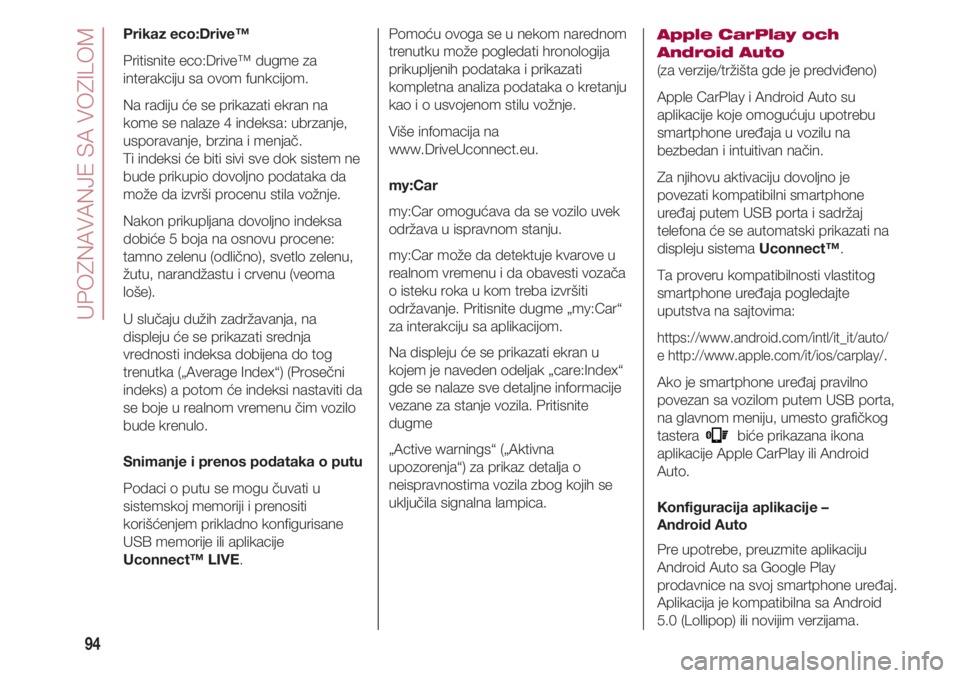
UPOZNAVANJE SA VOZILOM
94
Prikaz eco:Drive™
Pritisnite eco:Drive™ dugme za
interakciju sa ovom funkcijom.
Na radiju će se prikazati ekran na
kome se nalaze 4 indeksa: ubrzanje,
usporavanje, brzina i menjač.
Ti indeksi će biti sivi sve dok sistem ne
bude prikupio dovoljno podataka da
može da izvrši procenu stila vožnje.
Nakon prikupljana dovoljno indeksa
dobiće 5 boja na osnovu procene:
tamno zelenu (odlično), svetlo zelenu,
žutu, narandžastu i crvenu (veoma
loše).
U slučaju dužih zadržavanja, na
displeju će se prikazati srednja
vrednosti indeksa dobijena do tog
trenutka („Average Index“) (Prosečni
indeks) a potom će indeksi nastaviti da
se boje u realnom vremenu čim vozilo
bude krenulo.
Snimanje i prenos podataka o putu
Podaci o putu se mogu čuvati u
sistemskoj memoriji i prenositi
korišćenjem prikladno konfigurisane
USB memorije ili aplikacije
Uconnect™ LIVE. Pomoću ovoga se u nekom narednom
trenutku može pogledati hronologija
prikupljenih podataka i prikazati
kompletna analiza podataka o kretanju
kao i o usvojenom stilu vožnje.
Više infomacija na
www.DriveUconnect.eu.
my:Car
my:Car omogućava da se vozilo uvek
održava u ispravnom stanju.
my:Car može da detektuje kvarove u
realnom vremenu i da obavesti vozača
o isteku roka u kom treba izvršiti
održavanje. Pritisnite dugme „my:Car“
za interakciju sa aplikacijom.
Na displeju će se prikazati ekran u
kojem je naveden odeljak „care:Index“
gde se nalaze sve detaljne informacije
vezane za stanje vozila. Pritisnite
dugme
„Active warnings“ („Aktivna
upozorenja“) za prikaz detalja o
neispravnostima vozila zbog kojih se
uključila signalna lampica.Apple CarPlay och
Android Auto
(za verzije/tržišta gde je predviđeno)
Apple CarPlay i Android Auto su
aplikacije koje omogućuju upotrebu
smartphone uređaja u vozilu na
bezbedan i intuitivan način.
Za njihovu aktivaciju dovoljno je
povezati kompatibilni smartphone
uređaj putem USB porta i sadržaj
telefona će se automatski prikazati na
displeju sistema Uconnect™.
Ta proveru kompatibilnosti vlastitog
smartphone uređaja pogledajte
uputstva na sajtovima:
https://www.android.com/intl/it_it/auto/
e http://www.apple.com/it/ios/carplay/.
Ako je smartphone uređaj pravilno
povezan sa vozilom putem USB porta,
na glavnom meniju, umesto grafičkog
tastera biće prikazana ikona
aplikacije Apple CarPlay ili Android
Auto.
Konfiguracija aplikacije –
Android Auto
Pre upotrebe, preuzmite aplikaciju
Android Auto sa Google Play
prodavnice na svoj smartphone uređaj.
Aplikacija je kompatibilna sa Android
5.0 (Lollipop) ili novijim verzijama.
 1
1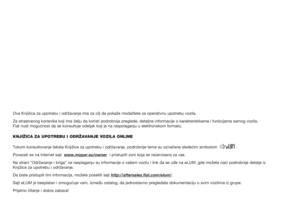 2
2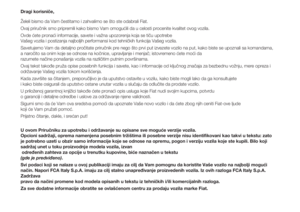 3
3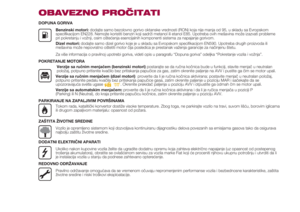 4
4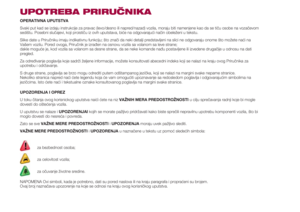 5
5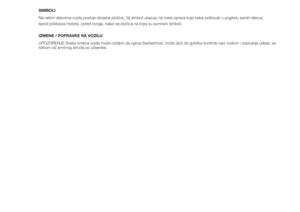 6
6 7
7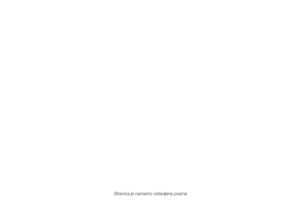 8
8 9
9 10
10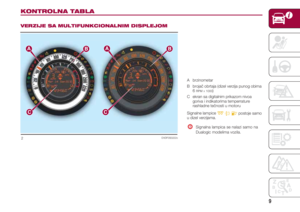 11
11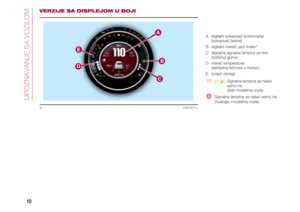 12
12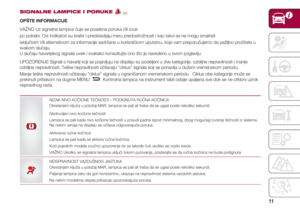 13
13 14
14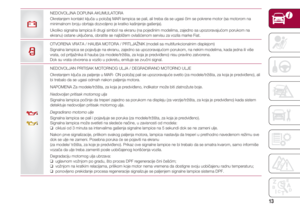 15
15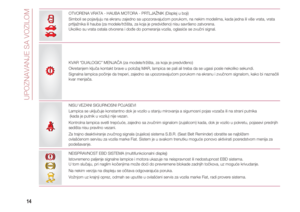 16
16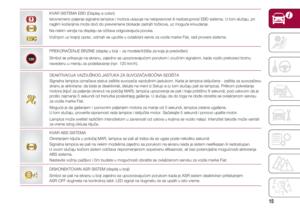 17
17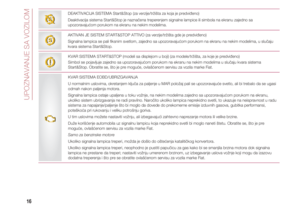 18
18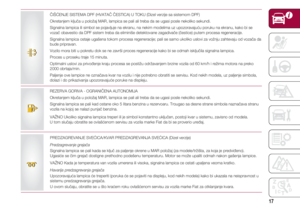 19
19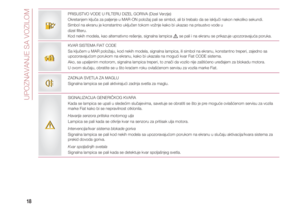 20
20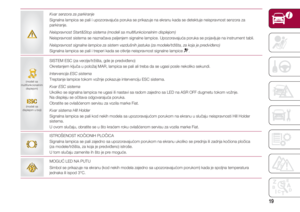 21
21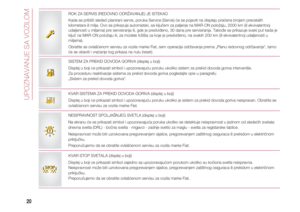 22
22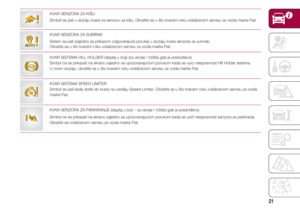 23
23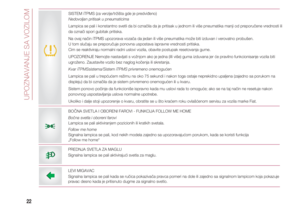 24
24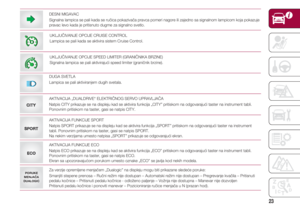 25
25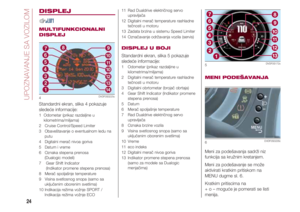 26
26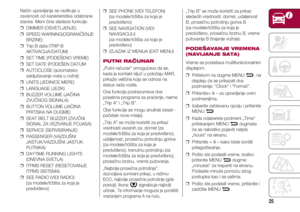 27
27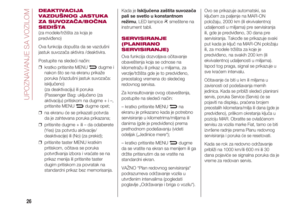 28
28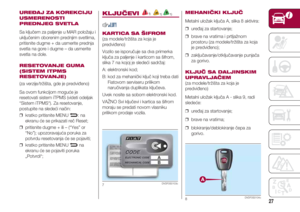 29
29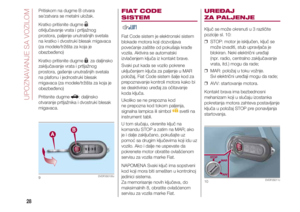 30
30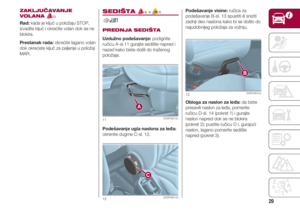 31
31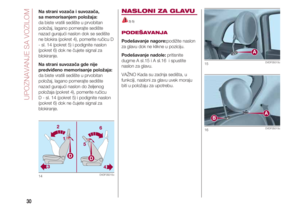 32
32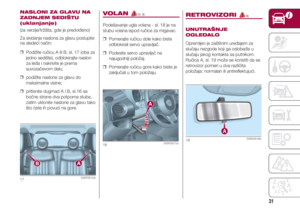 33
33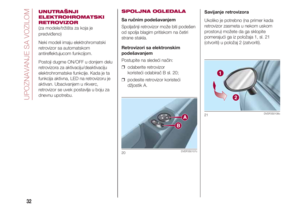 34
34 35
35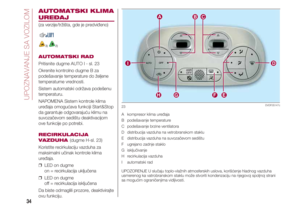 36
36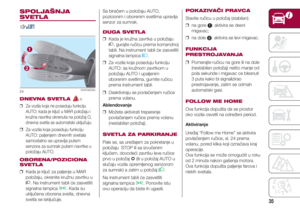 37
37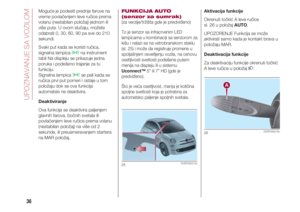 38
38 39
39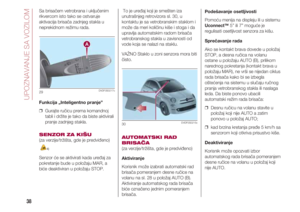 40
40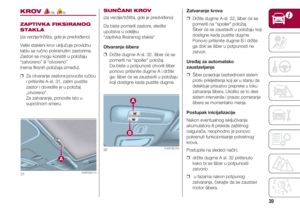 41
41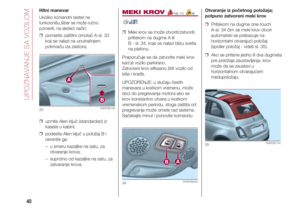 42
42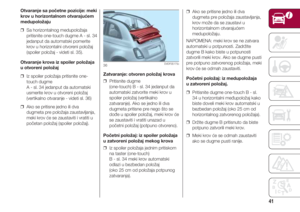 43
43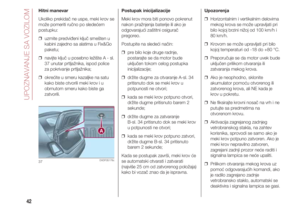 44
44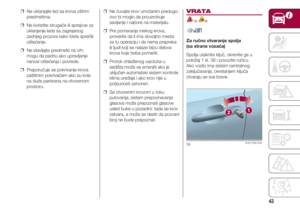 45
45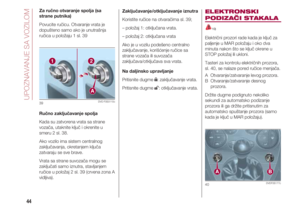 46
46 47
47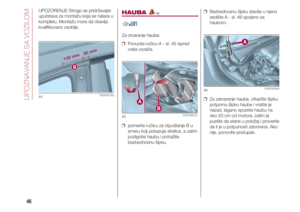 48
48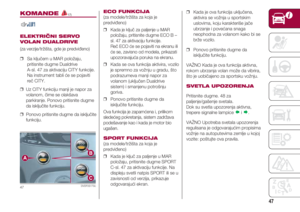 49
49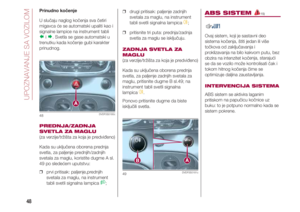 50
50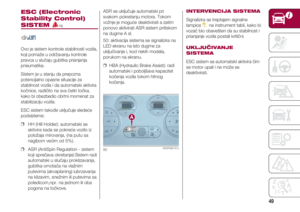 51
51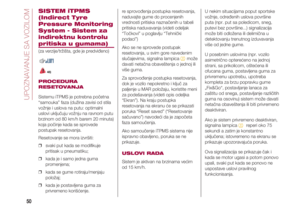 52
52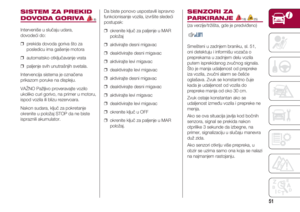 53
53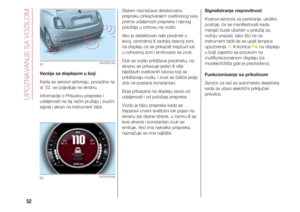 54
54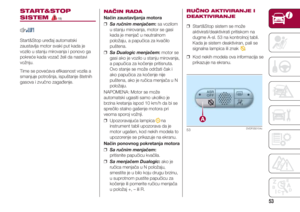 55
55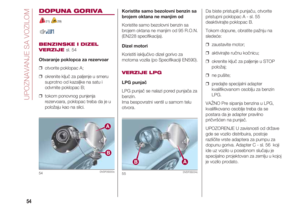 56
56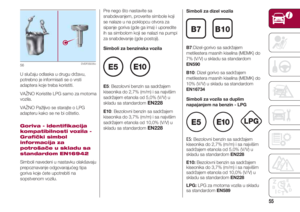 57
57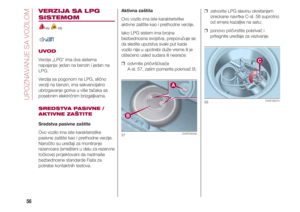 58
58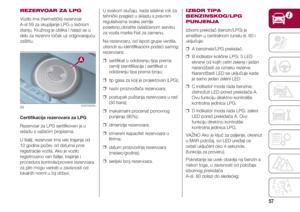 59
59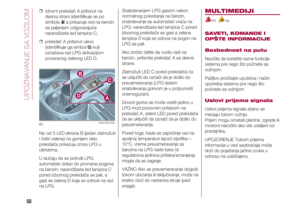 60
60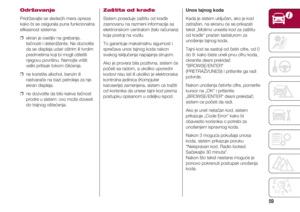 61
61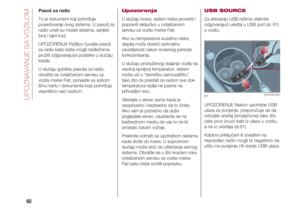 62
62 63
63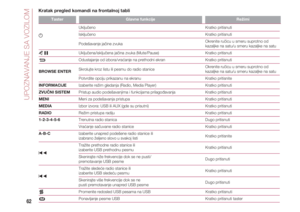 64
64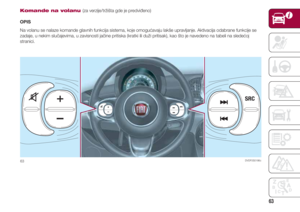 65
65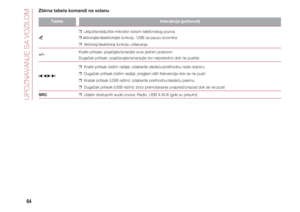 66
66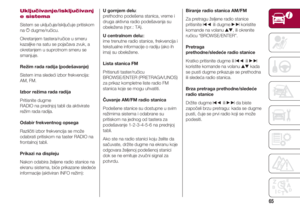 67
67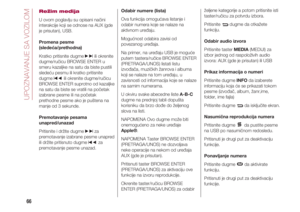 68
68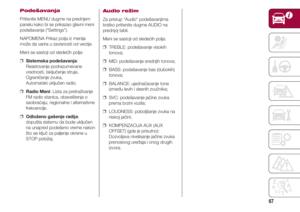 69
69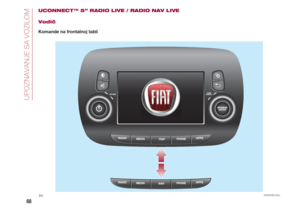 70
70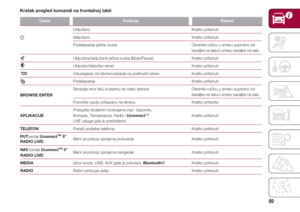 71
71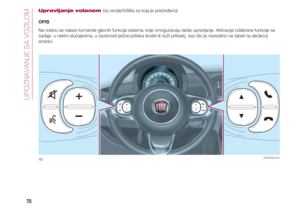 72
72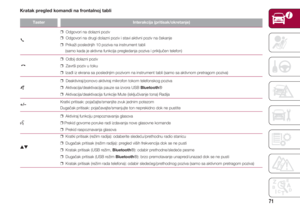 73
73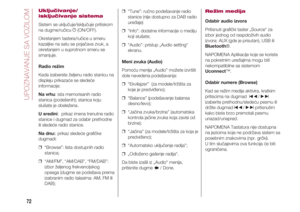 74
74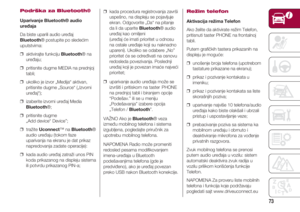 75
75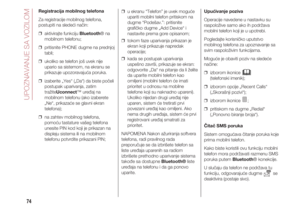 76
76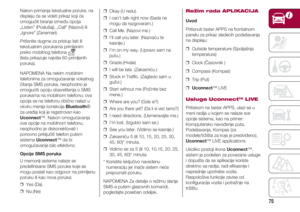 77
77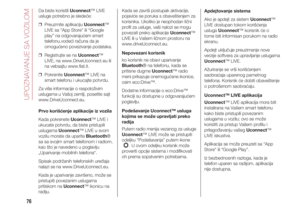 78
78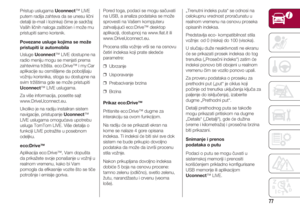 79
79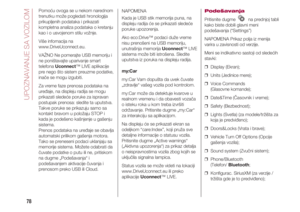 80
80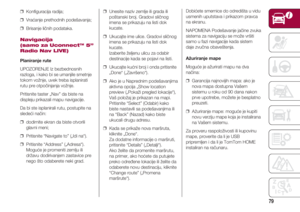 81
81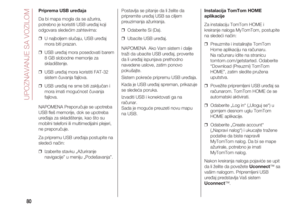 82
82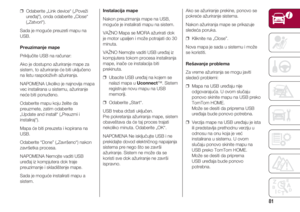 83
83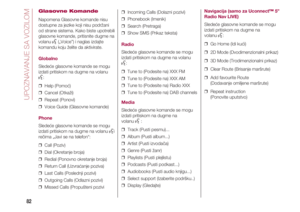 84
84 85
85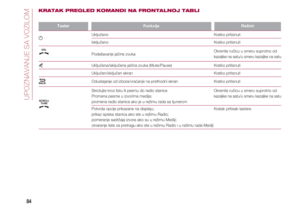 86
86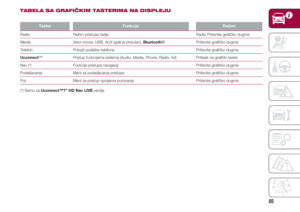 87
87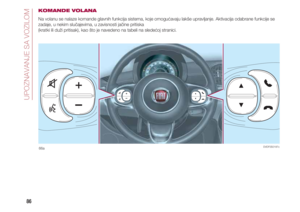 88
88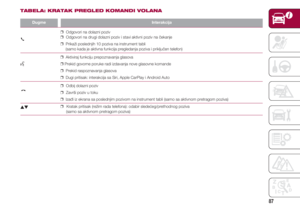 89
89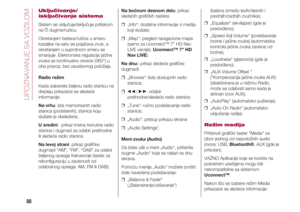 90
90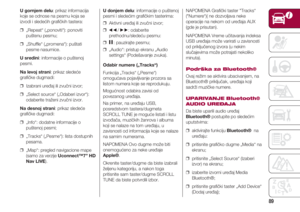 91
91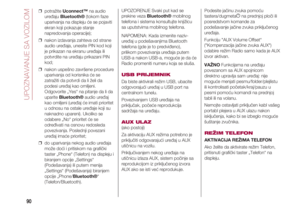 92
92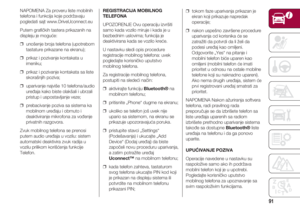 93
93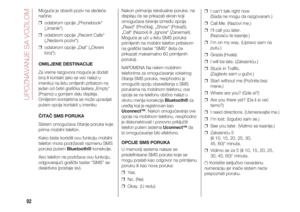 94
94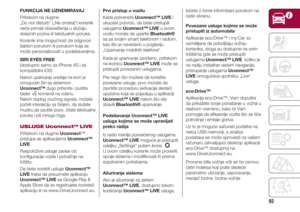 95
95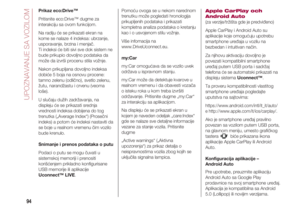 96
96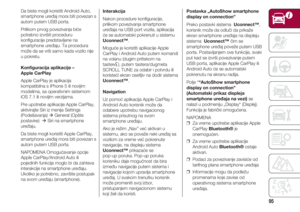 97
97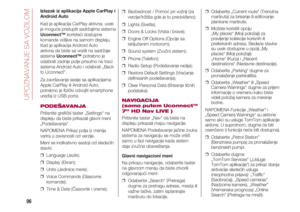 98
98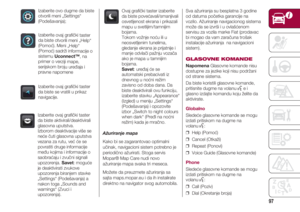 99
99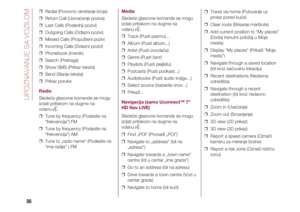 100
100 101
101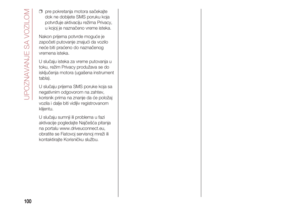 102
102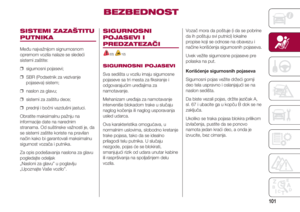 103
103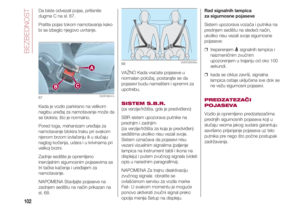 104
104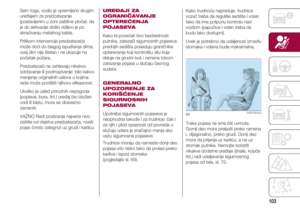 105
105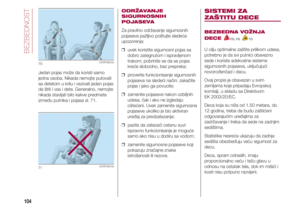 106
106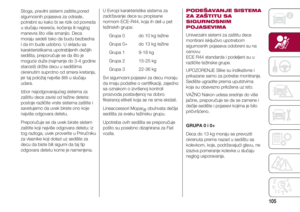 107
107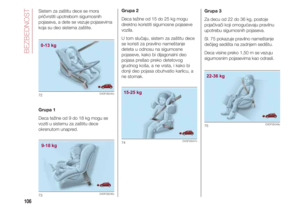 108
108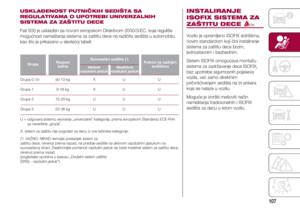 109
109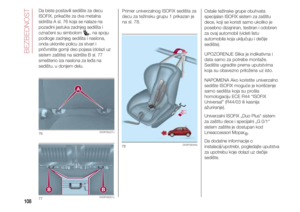 110
110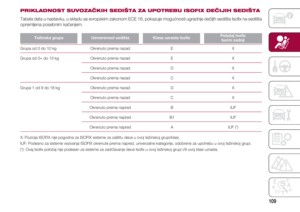 111
111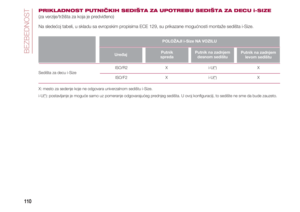 112
112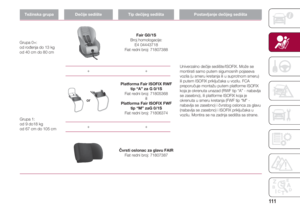 113
113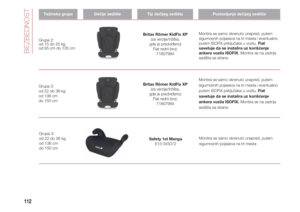 114
114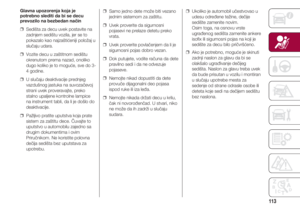 115
115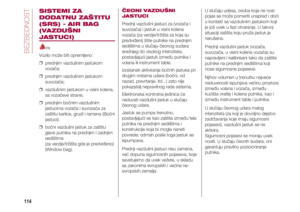 116
116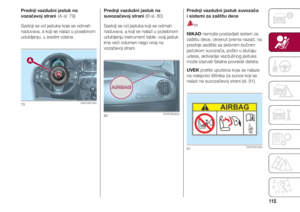 117
117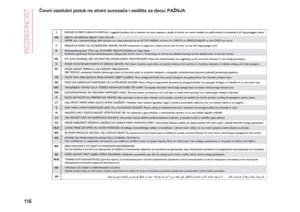 118
118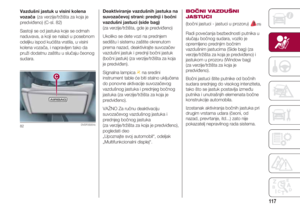 119
119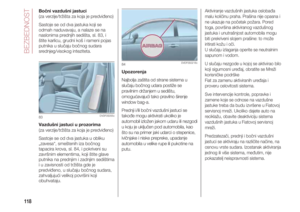 120
120 121
121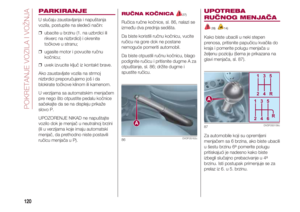 122
122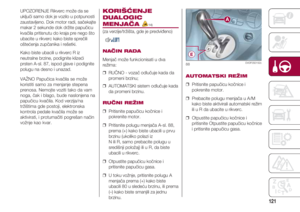 123
123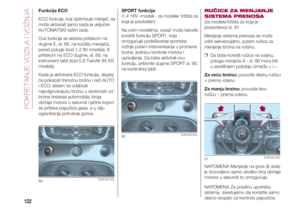 124
124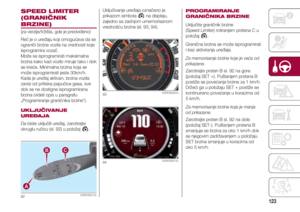 125
125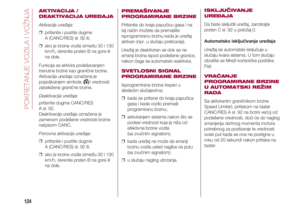 126
126 127
127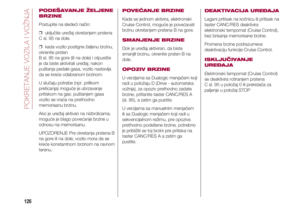 128
128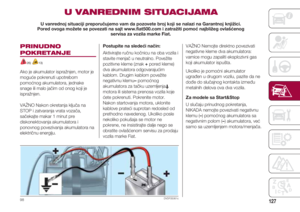 129
129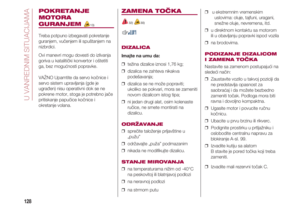 130
130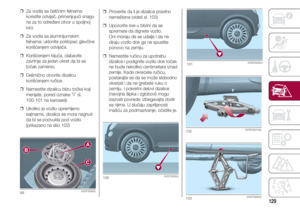 131
131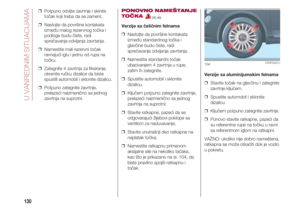 132
132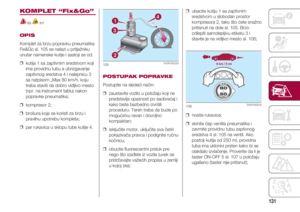 133
133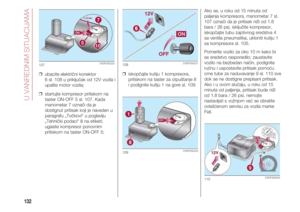 134
134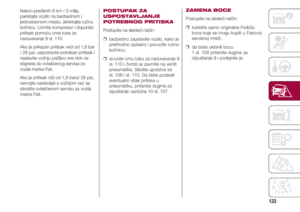 135
135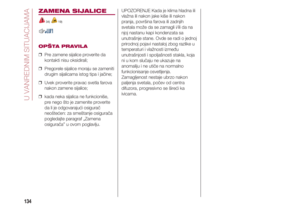 136
136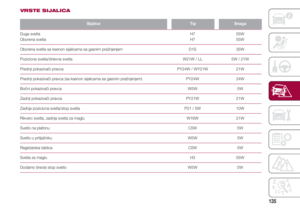 137
137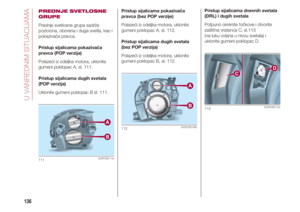 138
138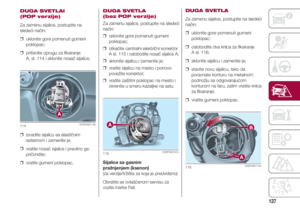 139
139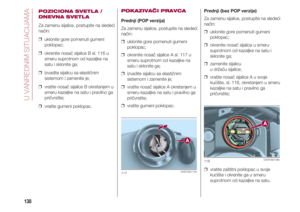 140
140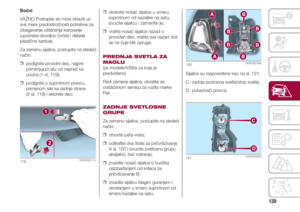 141
141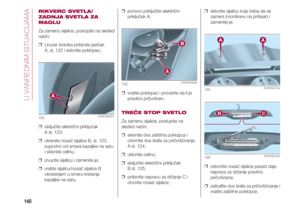 142
142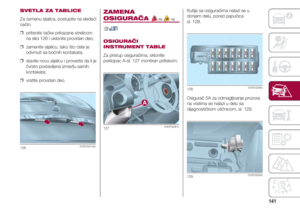 143
143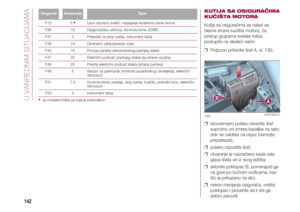 144
144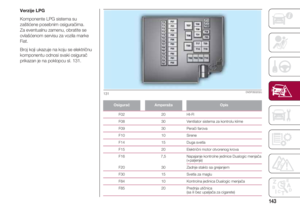 145
145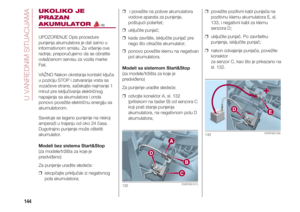 146
146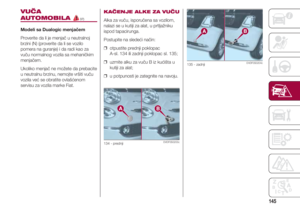 147
147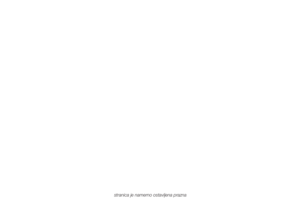 148
148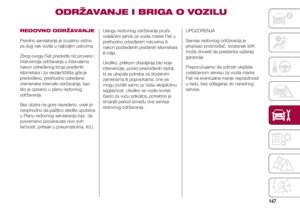 149
149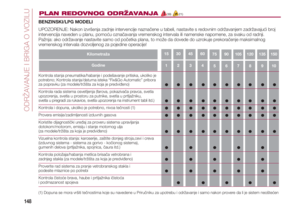 150
150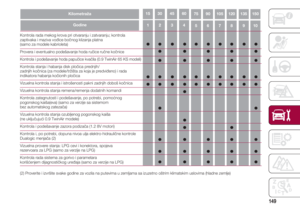 151
151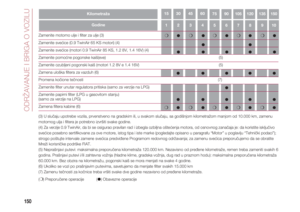 152
152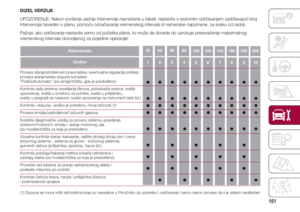 153
153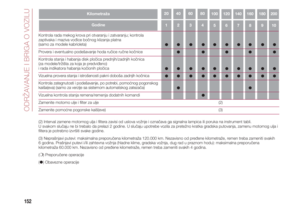 154
154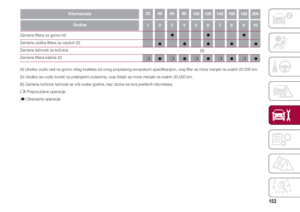 155
155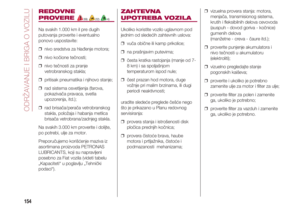 156
156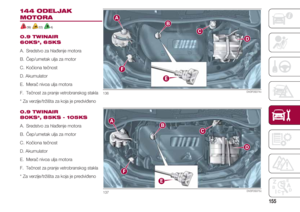 157
157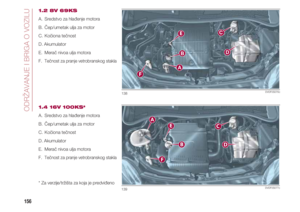 158
158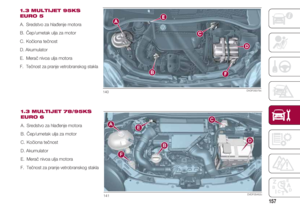 159
159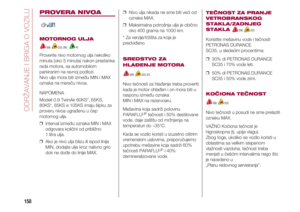 160
160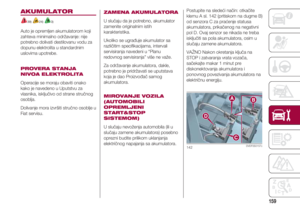 161
161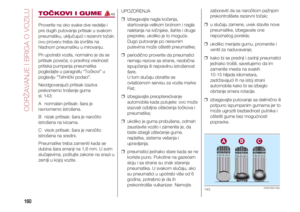 162
162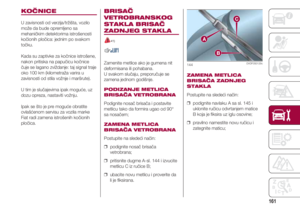 163
163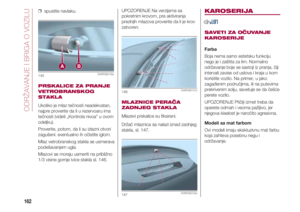 164
164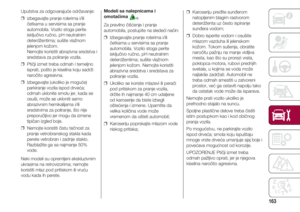 165
165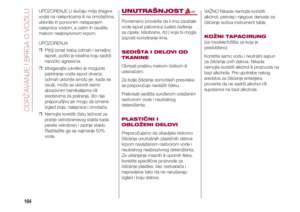 166
166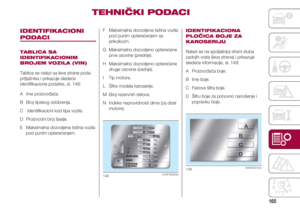 167
167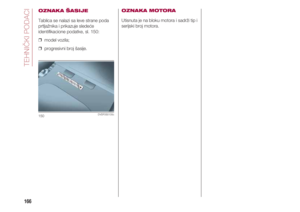 168
168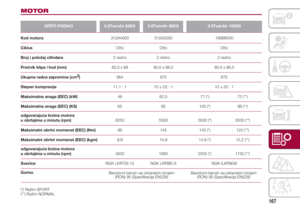 169
169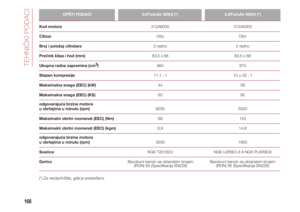 170
170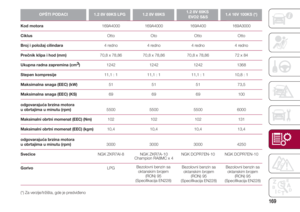 171
171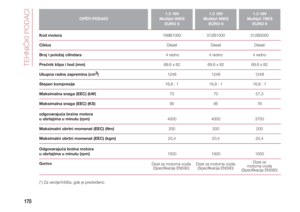 172
172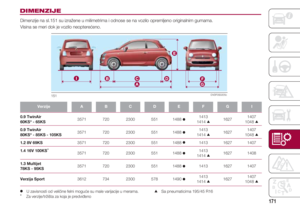 173
173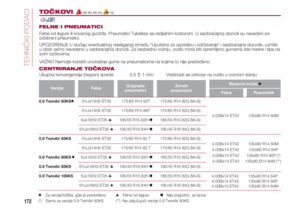 174
174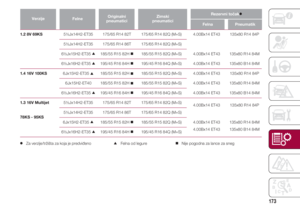 175
175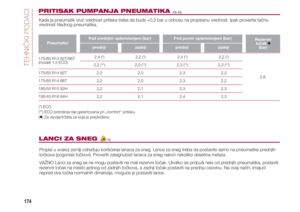 176
176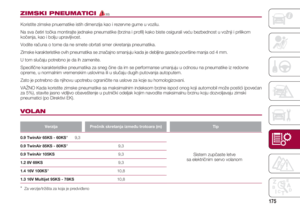 177
177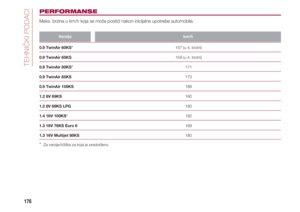 178
178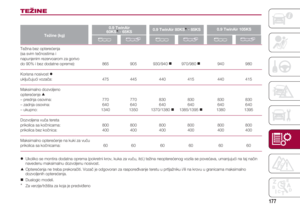 179
179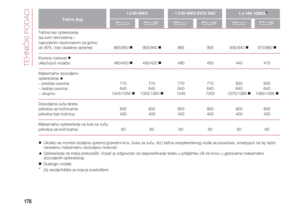 180
180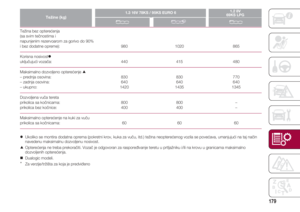 181
181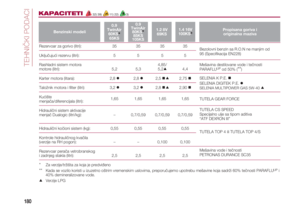 182
182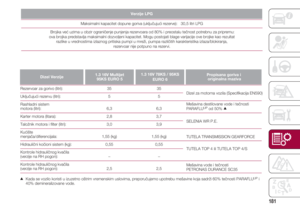 183
183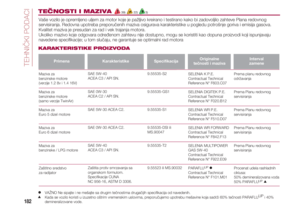 184
184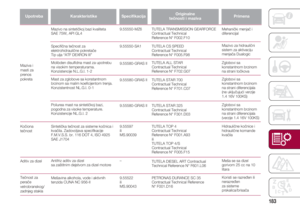 185
185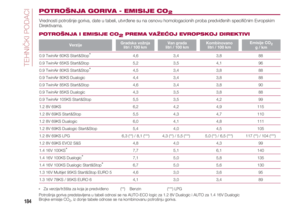 186
186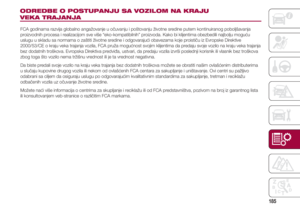 187
187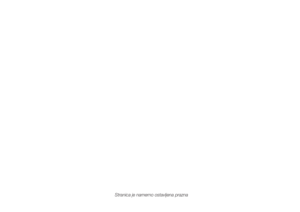 188
188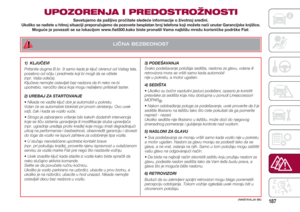 189
189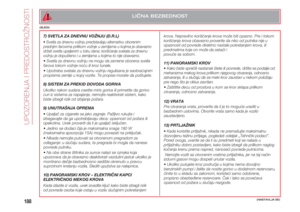 190
190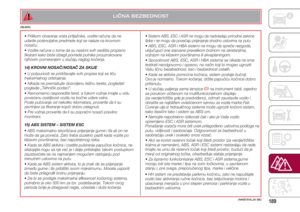 191
191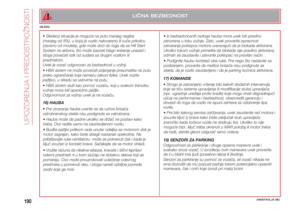 192
192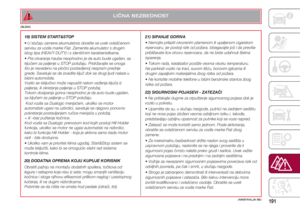 193
193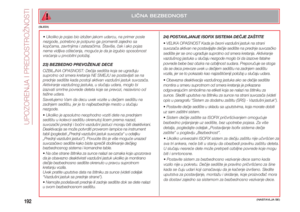 194
194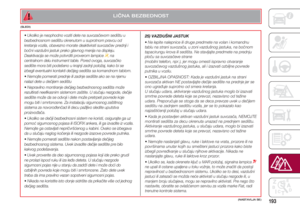 195
195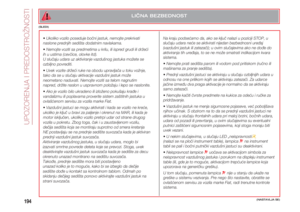 196
196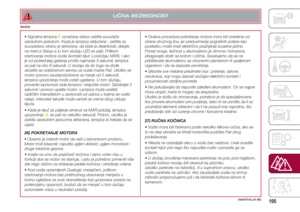 197
197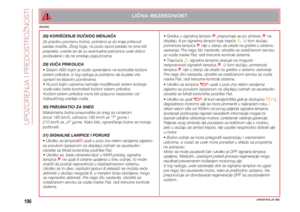 198
198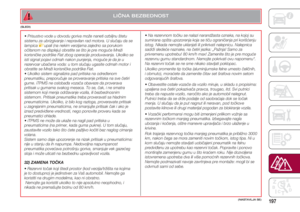 199
199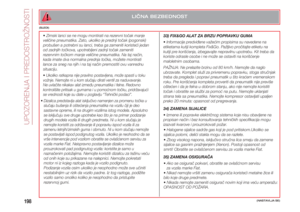 200
200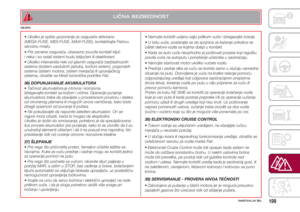 201
201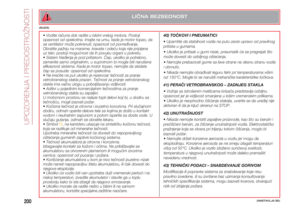 202
202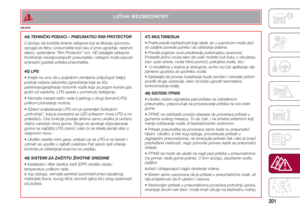 203
203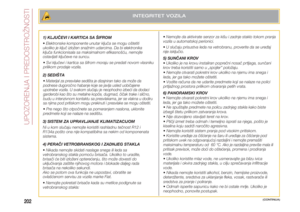 204
204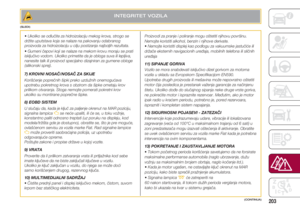 205
205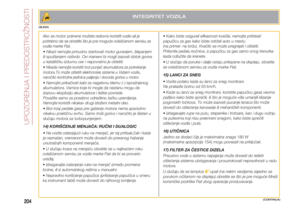 206
206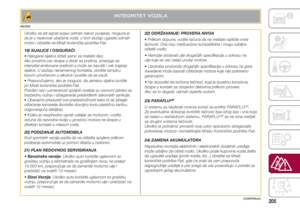 207
207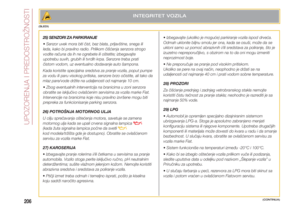 208
208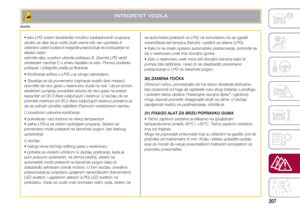 209
209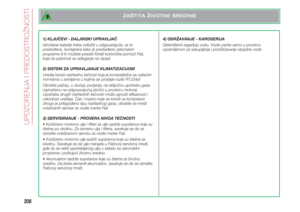 210
210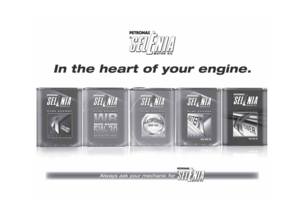 211
211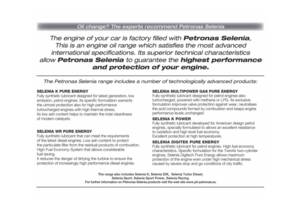 212
212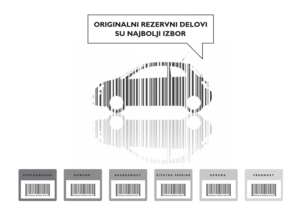 213
213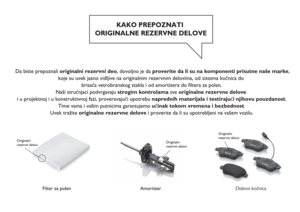 214
214 215
215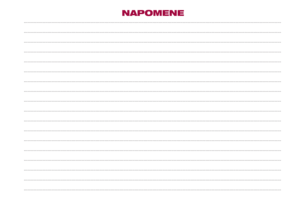 216
216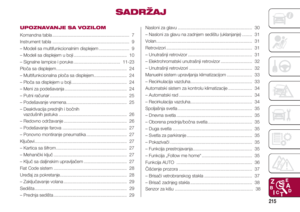 217
217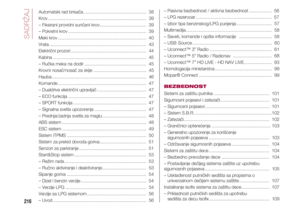 218
218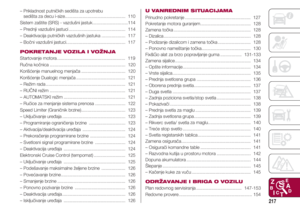 219
219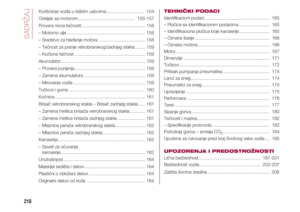 220
220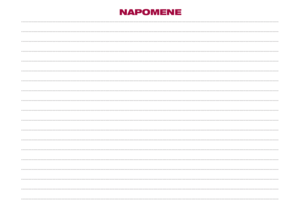 221
221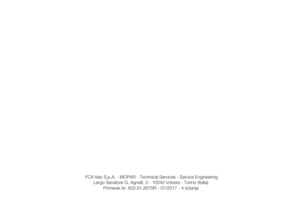 222
222 223
223